Überblick über Nachverfolgungsdatensätze in Dynamics 365 for Outlook
Sie können Microsoft Dynamics 365 for Outlook verwenden, um E-Mail-Nachrichten, Kontakte, Aufgaben und Termine nachzuverfolgen. Wenn Sie eine E-Mail-Nachricht, einen Kontakt-, Aufgaben- oder Termindatensatz nachverfolgen, wird eine Kopie dieses Datensatzes als Aktivitäten in Dynamics 365 for Customer Engagement gespeichert und mit dem Outlook-Datensatz synchronisiert. Sie können diesen Datensatz dann in Dynamics 365 for Outlook oder Customer Engagement anzeigen und bearbeiten. Wenn Sie Outlook auf einem mobilen Gerät synchronisieren, können Sie auch diese Datensätze auf diesem Gerät zugreifen.
Das Nachverfolgen von Datensätzen in Dynamics 365 for Outlook ist ein manueller Prozess. Dadurch haben Sie die Möglichkeit, Ihre persönlichen Outlook-Datensätze von den Datensätzen Ihrer Dynamics 365-Apps zu trennen.
Tipp
- Wenn möchten, können Sie eine Option festlegen, die E-Mails automatisch nachzuverfolgen. Weitere Informationen: Legen Sie eine Option fest, um eingehende Outlook-E-Mails in Dynamics 365 for Outlook automatisch nachzuverfolgen
- Wenn Ihre Organisation Datensätze über die serverseitige Synchronisierung synchronisiert, dann können Sie E-Mail-Nachrichten über die Ordnernachverfolgung verfolgen. Die Ordnernachverfolgung ist eine leistungsstarke und intuitive Möglichkeit, um E-Mails direkt auf jedem beliebigem Gerät nachzuverfolgen. Weitere Informationen: Nachverfolgen von Outlook-E-Mails durch das Verschieben in einen nachverfolgten Exchange-Ordner
Verwenden der Schaltfläche „Nachverfolgen“ gegenüber der Schaltfläche „Betreff festlegen“
Um einen Datensatz in Dynamics 365 for Outlook nachzuverfolgen, wählen Sie die Schaltfläche Nachverfolgen oder Bezug festlegen für den Datensatz aus, den Sie nachverfolgen möchten.
![]()
Sie können jede der beiden Schaltflächen verwenden, um einen Datensatz nachzuverfolgen, es empfiehlt sich jedoch, die Schaltfläche Bezug festlegen zu verwenden. Wenn Sie die Schaltfläche Bezug festlegen verwenden, können Sie eine E-Mail-Nachricht, eine Aufgabe oder einen Termin mit einem bestimmten Customer Engagement-Datensatz beispielsweise einem Konto oder einer Verkaufschance oder sogar einem benutzerdefinierten Datensatztypen (Entität) verknüpfen. Manche Organisationen verwenden auch die Schaltfläche Bezug festlegen, um Aufgaben nachzuverfolgen.
Verwenden des Nachverfolgungsbereichs
Wenn ein Datensatz nachverfolgt wird, wird ein Dynamics 365 for Customer Engagement-Bereich (auch als „Nachverfolgungsbereich“ bezeichnet) unten im Datensatz angezeigt. Dieser Bereich zeigt:
Ob das Element nachverfolgt wird.
Den Bezugsdatensatz, falls festgelegt
Den Namen des übergeordneten Datensatzes für Kontakte, falls festgelegt
Links zu Customer Engagement-Datensätzen für E-Mail-Empfänger. Dies ist sehr hilfreich, wenn Sie schnell auf den Customer Engagement-Kontaktdatensatz eines E-Mail-Empfängers zugreifen oder andere Informationen anzeigen möchten, die in Customer Engagement gespeichert sind.
Verwandte Datensätze, zusammen mit einem Symbol, das den Datensatztyp in Customer Engagement identifiziert.
Informationen darüber, ob E-Mail-Adressen, Namen oder Verteilerlisten in der E-Mail-Nachricht auch Customer Engagement-Datensätze sind.
Beispielsweise zeigt der folgende Screenshot den Nachverfolgungsbereich für eine nachverfolgte Aufgabe an, die mit dem Adventure Works-Konto verknüpft ist:

Sie können den Bezugsdatensatzes, den übergeordneten Datensatz für einen Kontakt oder verknüpfte Datensätze direkt aus dem Nachverfolgungsbereich öffnen. Der Nachverfolgungsbereich enthält auch eine Scvhaltfläche Optionen, der schnellen Zugriff auf persönliche Nachverfolgungsoptionen bietet.
Notiz
Im Bereich wird der Name der Verteilerliste angezeigt, wenn Sie eine E-Mail-Nachricht nachverfolgen, ohne zuerst die Verteilerliste zu erweitern. Um die individuelle E-Mail-Adresse nachzuverfolgen, erweitern Sie die Verteilerliste vor dem Nachverfolgen der Nachricht.
Was können Sie zun, nachdem Sie einen Datensatz nachverfolgt haben?
Nachdem Sie einen Datensatz nachverfolgt haben, können Sie die Schaltflächen auf dem Dynamics 365 for Outlook-Menüband verwenden, um die folgenden Aufgaben auszuführen.
| Um diese Aufgabe auszuführen: | Auswählen | Gilt für |
|---|---|---|
| Den Datensatz direkt in Customer Engagement öffnen |

|
E-Mail, Termine, Kontakte und Aufgaben |
| Eine Verbindung zwischen dem Datensatz und einem beliebigen Customer Engagement-Datensatz hinzufügen, der Verbindungen nachverfolgen kann |

|
E-Mail, Termine, Kontakte und Aufgaben |
| Diesen Datensatz in eine Verkaufschance, einen Lead oder einen Kontakt in Customer Engagement umwandeln |
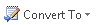
|
E-Mail, Termine und Aufgaben |
| Eine Customer Engagement-Vorlage einfügen |
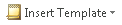
|
E‑Mail |
| Fügen Sie einen Artikel in der Customer Engagement-Wissensdatenbank ein |
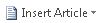
|
E‑Mail |
| Hängen Sie die Verkaufsliteratur zu Customer Engagement an |

|
E‑Mail |
Tipp
Wenn diese Schaltflächen nicht verfügbar sind, kann es sein, dass der Datensatz, der zur Nachverfolgung markiert ist, noch nicht synchronisiert ist. Dies kann passieren, wenn Ihre Organisation die serverseitige Synchronisierungen verwendet, um E-Mails, Kontakte, Aufgaben und Termine zu synchronisieren, die Synchronisierung jedocht noch nicht geschehen ist. Wenn die Schaltfläche Ansicht in Dynamics 365 Apps aktiviert ist, wurde der Datensatz synchronisiert. Sie können auch den Nachverfolgungsbereich (wie oben beschrieben) verwenden, und über diesen feststellen, ob der Datensatz synchronisiert wurde.
Weiteres Wissenswertes zum Nachverfolgen von Datensätzen
Verwendung mehrerer Computer Sie können mehrere Computer verwenden, um die Elemente in Dynamics 365 for Outlook nachzuverfolgen. Beispielsweise könnten Sie einen Desktopcomputer und einen Laptop verwenden wollen. Jedoch nur ein Computer kann der synchronisierende Computer sein. Änderungen oder Aktualisierungen an synchronisierten Datensätzen werden in Customer Engagement nicht angezeigt, wenn der synchronisierende Computer nicht an den Customer Engagement-Server angeschlossen ist. Weitere Informationen: Festlegen von persönlichen Optionen, die sich auf Nachverfolgung und Synchronisierung zwischen Dynamics 365-Apps und Outlook oder Exchange auswirken
Daten auswählen, um sie lokal zu speichern. Die Customer Engagement-Daten, die auf dem lokalen Computer gespeichert sind, werden durch Online-Synchronisierungsfilter bestimmt. Sie können diese Filter bearbeiten, deaktivieren oder löschen. Weitere Informationen: Wählen Sie die Datensätze zum Synchronisieren zwischen Dynamics 365-Apps und Outlook oder Exchange
Löschung von nachverfolgten Datensätzen. Wenn Datensätze nachverfolgt werden, gelten Sonderregelungen beim Löschen von Datensätzen. Weitere Informationen: Datensätze löschen, die mit Dynamics 365 for Outlook nachverfolgt wurden
Delegieren des Zugriffs. Wenn Sie für Ihr Outlook-Konto einen Stellvertreterzugriff eingerichtet haben, kann der Stellvertreter Elemente in Ihrem Auftrag nachverfolgen. Diese Elemente werden erst mit Customer Engagement synchronisiert, wenn Sie eine Verbindung mit dem Customer Engagement-Server herstellen. Weitere Informationen: Erlauben Sie jemand anderem, Ihre E-Mail und Ihren Kalender zu verwalten
Siehe auch
Nachverfolgen von Outlook-E-Mails durch das Verschieben in einen nachverfolgten Exchange-Ordner
Nachverfolgen von Outlook-E-Mails über eine Schaltfläche in Dynamics 365 for Outlook
Outlook-Termine in Dynamics 365 for Outlook verfolgen
Outlook-Kontakte in Dynamics 365 for Outlook nachverfolgen
Outlook-Aufgaben in Dynamics 365 for Outlook nachverfolgen
Datensätze löschen, die mit Dynamics 365 for Outlook nachverfolgt wurden
Festlegen von persönlichen Optionen, die sich auf Nachverfolgung und Synchronisierung zwischen Dynamics 365-Apps und Outlook oder Exchange auswirken
Häufig gestellte Fragen zur Synchronisierung von Datensätzen zwischen Microsoft Dynamics 365-Apps und Microsoft Outlook